アナログ値を測定して、ブラウザに表示する(WebIOPiを使用)
WebIOPi・ドライバは、オープンソースソフトウェア(Apache License 2.0)です。
(作者および弊社が動作を保証するものではありません)
なお、Raspbian BusterおよびStretchで動作を確認しています。(最終確認日:2019年11月14日)
今後OS等の仕様変更により動作しなくなる可能性があります。
準備
初めて使用する場合は、WebIOPiのインストールとセットアップ(ボードの取り付け)をおこないます。
ラズベリーパイにWebIOPiをインストールする
AIO-32/0RA-IRCのセットアップ(ラズベリーパイ)
ソフトウェアの設定
「WebIOPi-0.7.1/python/webiopi/devices/analog」ディレクトリに移動します。
$ cd ~/WebIOPi-0.7.1/python/webiopi/devices/analog
ドライバをダウンロードします。
$ wget https://raw.githubusercontent.com/y2cjp/WebIOPi/master/WebIOPi-0.7.1/python/webiopi/devices/analog/aio_32_0ra_irc.py
エディタで「__init__.py」を開きます。
$ sudo nano __init__.py
最終行に以下を追加します。
DRIVERS["aio_32_0ra_irc"] = ["AIO_32_0RA_IRC"]
上書き保存をしてエディタを終了します。
(「Ctrl+X」 → 「Y」 → 「Enter」)
セットアップスクリプトを実行します。
$ cd ~/WebIOPi-0.7.1
$ sudo ./setup.sh skip-apt
「Do you want to access WebIOPi over Internet ? [y/n]」が表示されたら「n」を入力してから「Enter」キーを押します。
エディタで「/etc/webiopi/config」を開きます。
$ sudo nano /etc/webiopi/config
[DEVICES]セクションにボード定義を追加します。
[DEVICES]
aio_32_0 = AIO_32_0RA_IRC
上書き保存をしてエディタを終了します。
(「Ctrl+X」 → 「Y」 → 「Enter」)
動作確認
WebIOPiを起動します。
$ sudo webiopi -d -c /etc/webiopi/config
ブラウザで「(ラズベリーパイのIPアドレス):8000/app/devices-monitor」にアクセスします。
- デフォルトユーザー名:webiopi
- パスワード:raspberry
以下のページが表示されます。
アナログ入力電圧の確認がおこなえます。
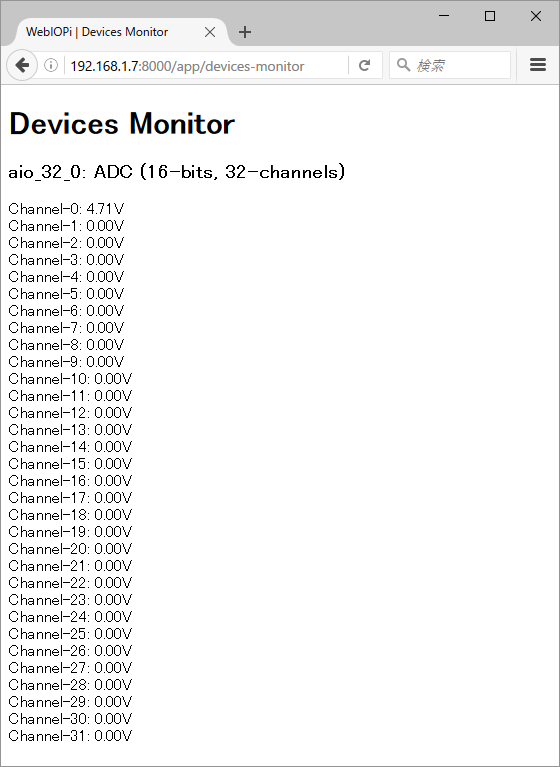
REST APIも使用できます。
HTTP GET /devices/aio_32_0/analog/0/integer # チャネル0を読み出し
HTTP GET /devices/aio_32_0/analog/0/float # チャネル0を読み出し(float)
HTTP GET /devices/aio_32_0/analog/0/volt # チャネル0を読み出し(電圧)
HTTP GET /devices/aio_32_0/analog/*/integer # 全てのチャネルを読み出し
HTTP GET /devices/aio_32_0/analog/*/float # 全てのチャネルを読み出し(float)
HTTP GET /devices/aio_32_0/analog/*/volt # 全てのチャネルを読み出し(電圧)